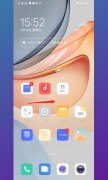您的位置: 网站首页> IT爱问> 当前文章
安卓长截屏怎么截屏
![]() 老董2023-06-13156围观,125赞
老董2023-06-13156围观,125赞
针对这个问题:安卓长截屏怎么截屏,本文进行一些演示,大家看了演示后要多思考,知其然知其所以然,这样以后碰到同类问题就可以举一反三的解决。
1.【华为手机快捷手势长截屏】
首先在设置页面点击辅助功能。
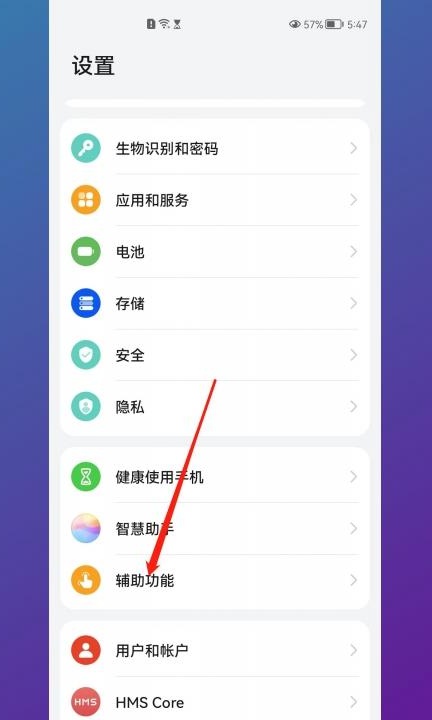
接着在辅助功能页面点击快捷启动及手势。
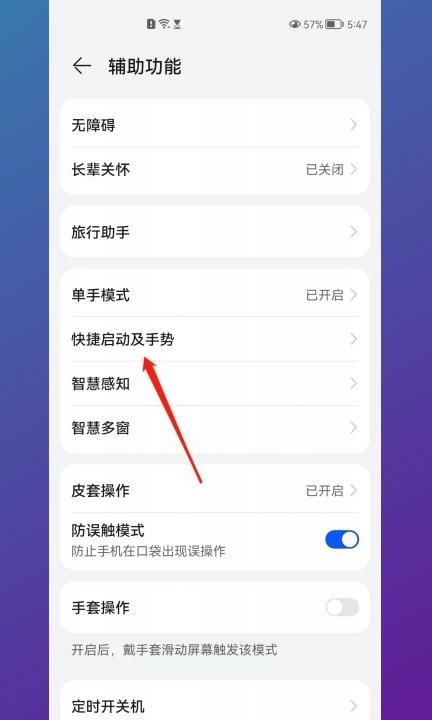
然后在快捷启动及手势页面点击截屏。
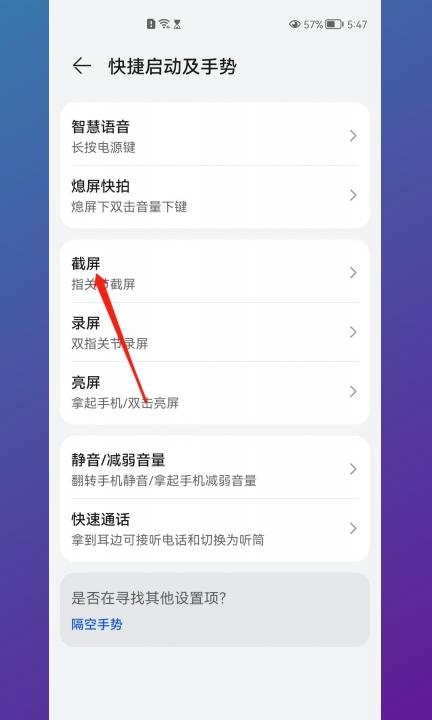
在截屏页面打开指关节截屏。
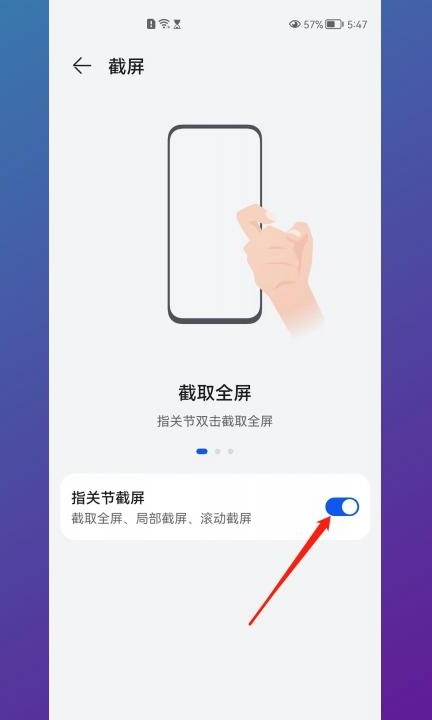
指关节敲击并画s,指关节敲击并画字母s启动滚动截屏即可长截屏。
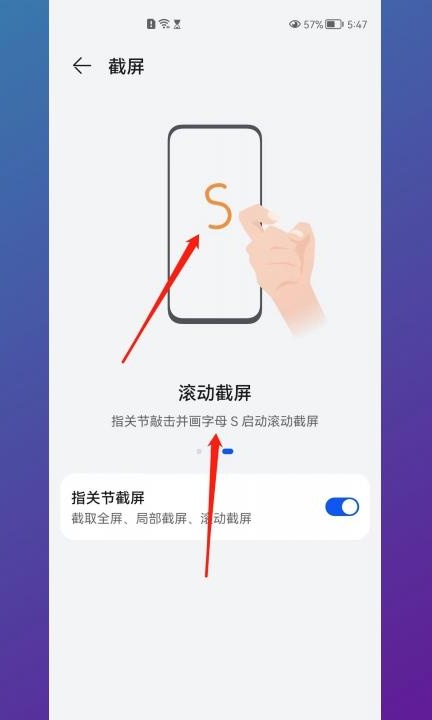
2.【华为手机快捷键长截屏】
首先同时按下音量下键和电源键。
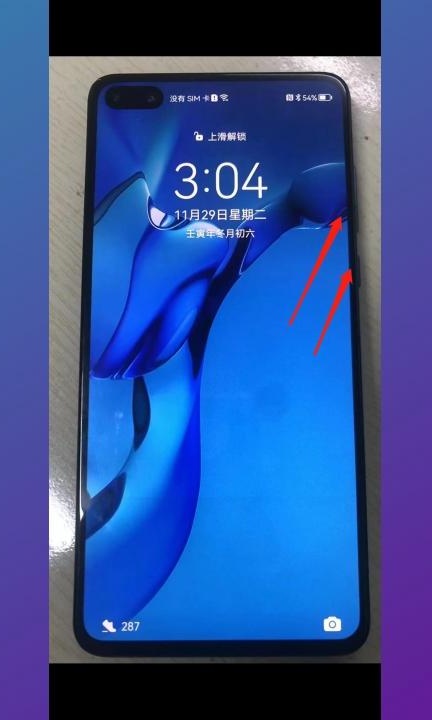
接着点击截取的图片浮框。
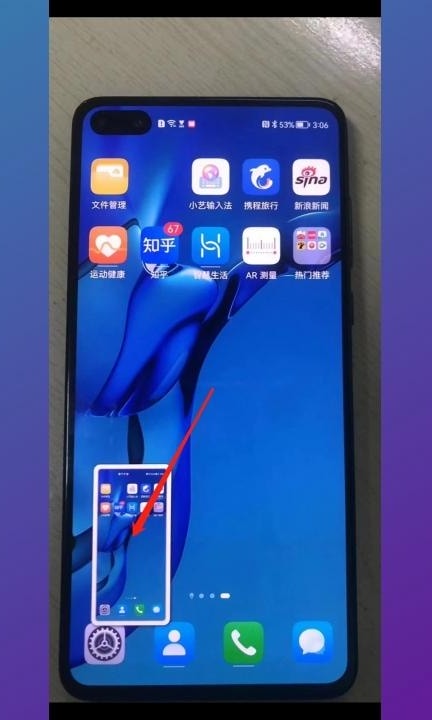
最后在图片编辑页面点击滚动截屏即可。
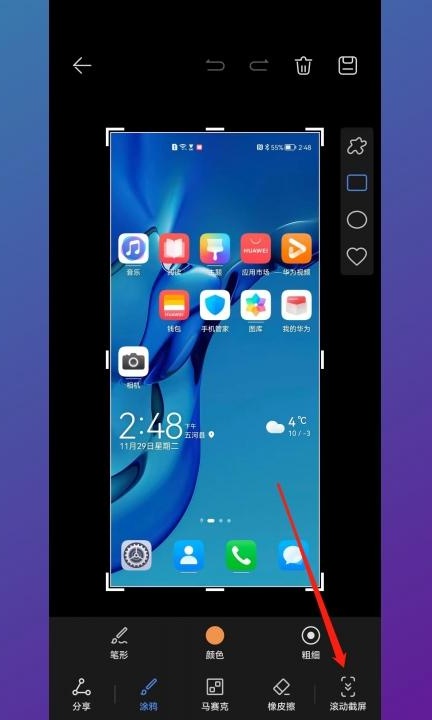
3.【华为手机控制中心长截屏】
在需要截图页面从右侧顶部下拉屏幕。
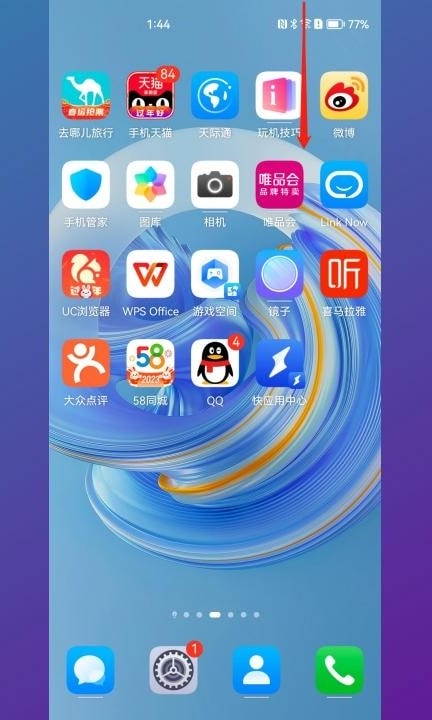
在控制中先点击截屏的三角符号。
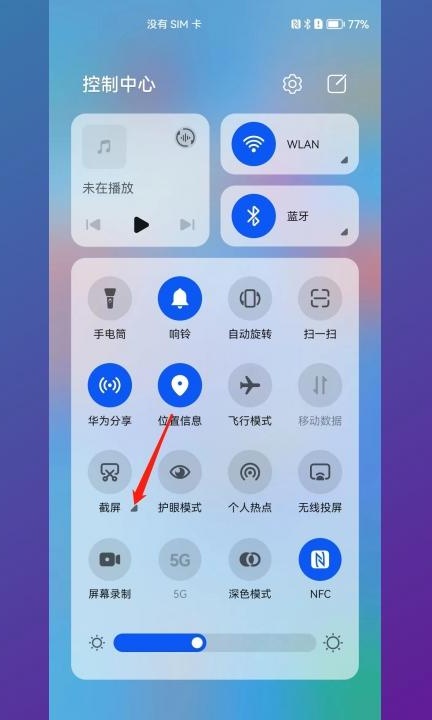
在截屏功能框中点击滚动截屏。
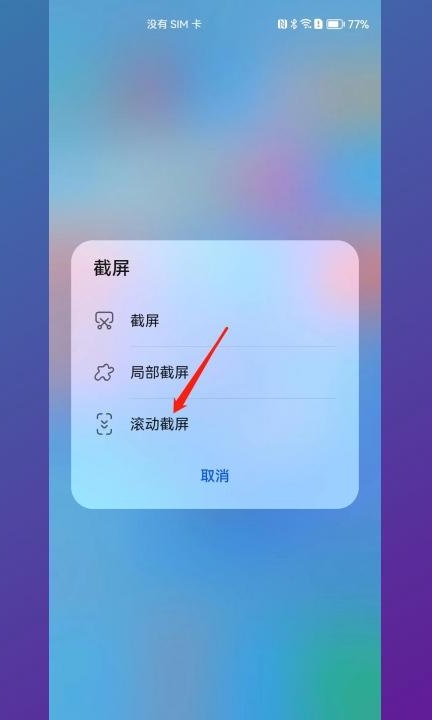
4.【小米手机三指下拉】
在设置页面点击更多设置。
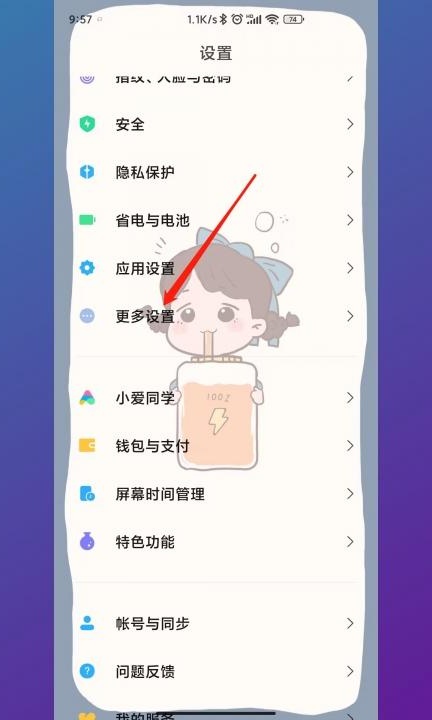
在更多设置页面点击快捷手势。
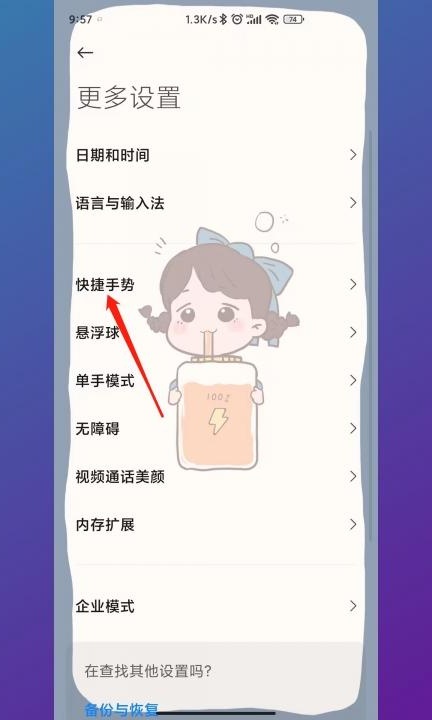
在快捷手势页面点击截屏。
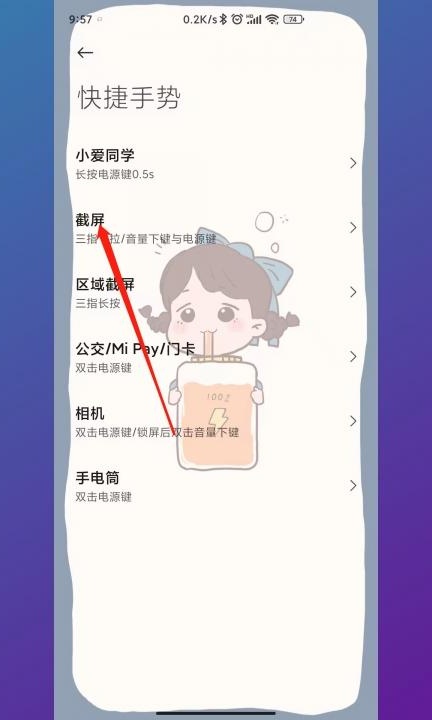
在截屏页面打开三指下拉。
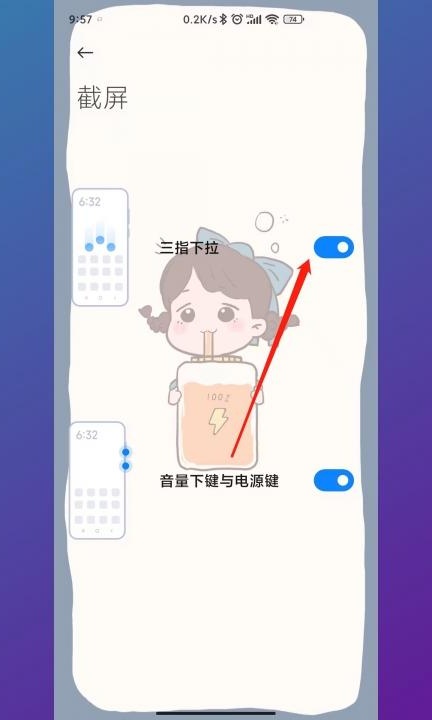
在要截图的页面三指下拉并点击截长屏即可。
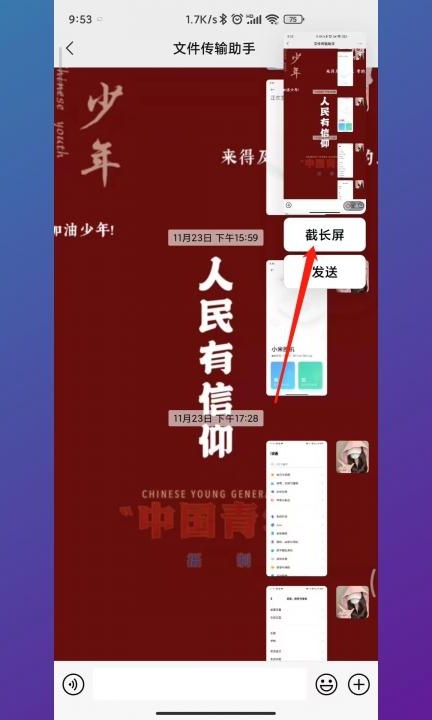
5.【小米手机三指下拉】
在要截屏的页面下拉进入状态栏。
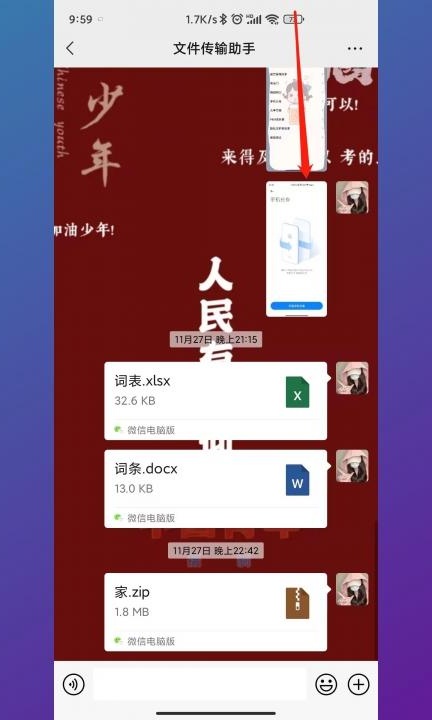
在状态栏中点击截屏。
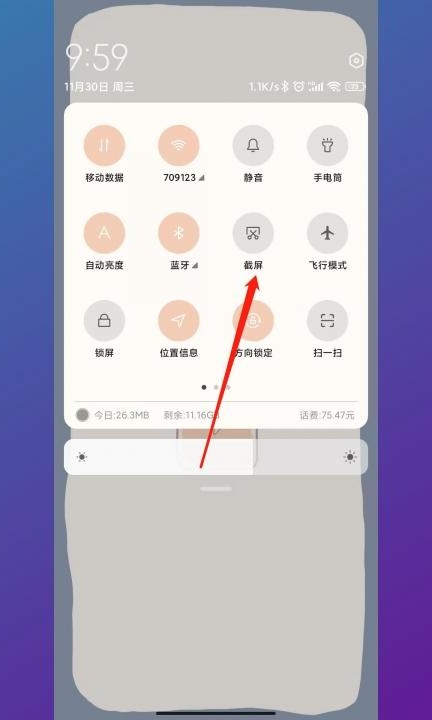
在小窗口点击截长屏即可。
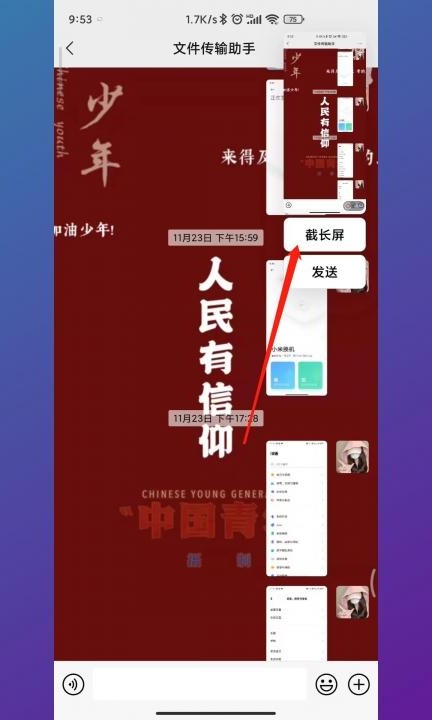
6.【小米手机快捷键截屏】
同时按下侧边电源键和音量下键。
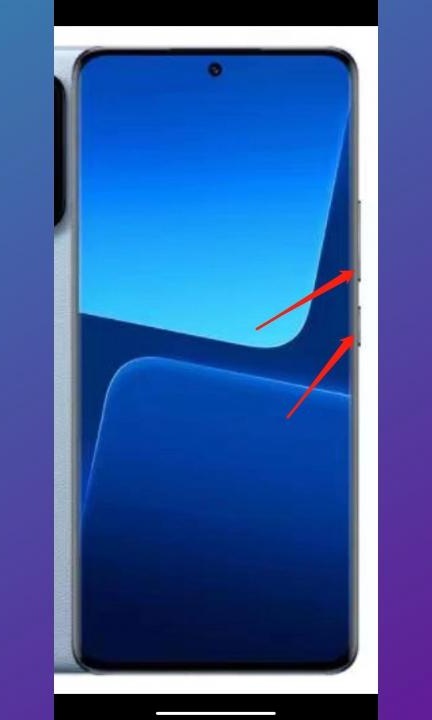
在小窗口点击截长屏即可。
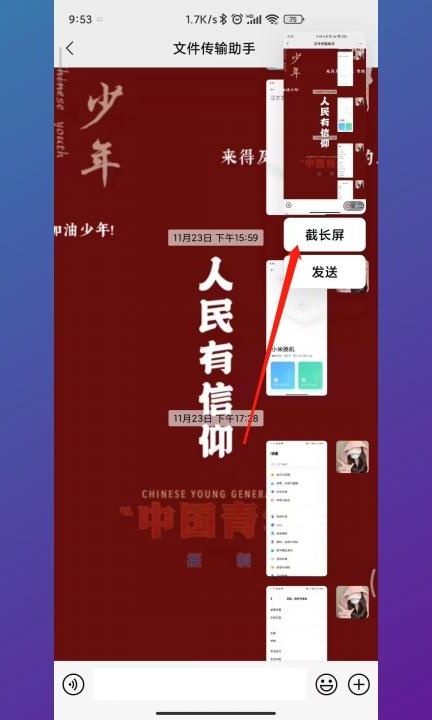
本文就此结束,感谢IT人士的关注安卓长截屏怎么截屏,本文合作企业直达:更多推荐。
很赞哦!
python编程网提示:转载请注明来源www.python66.com。
有宝贵意见可添加站长微信(底部),获取技术资料请到公众号(底部)。同行交流请加群

上一篇:手机如何解开应用锁
下一篇:手机删除的照片如何恢复
相关文章
文章评论
-
安卓长截屏怎么截屏文章写得不错,值得赞赏